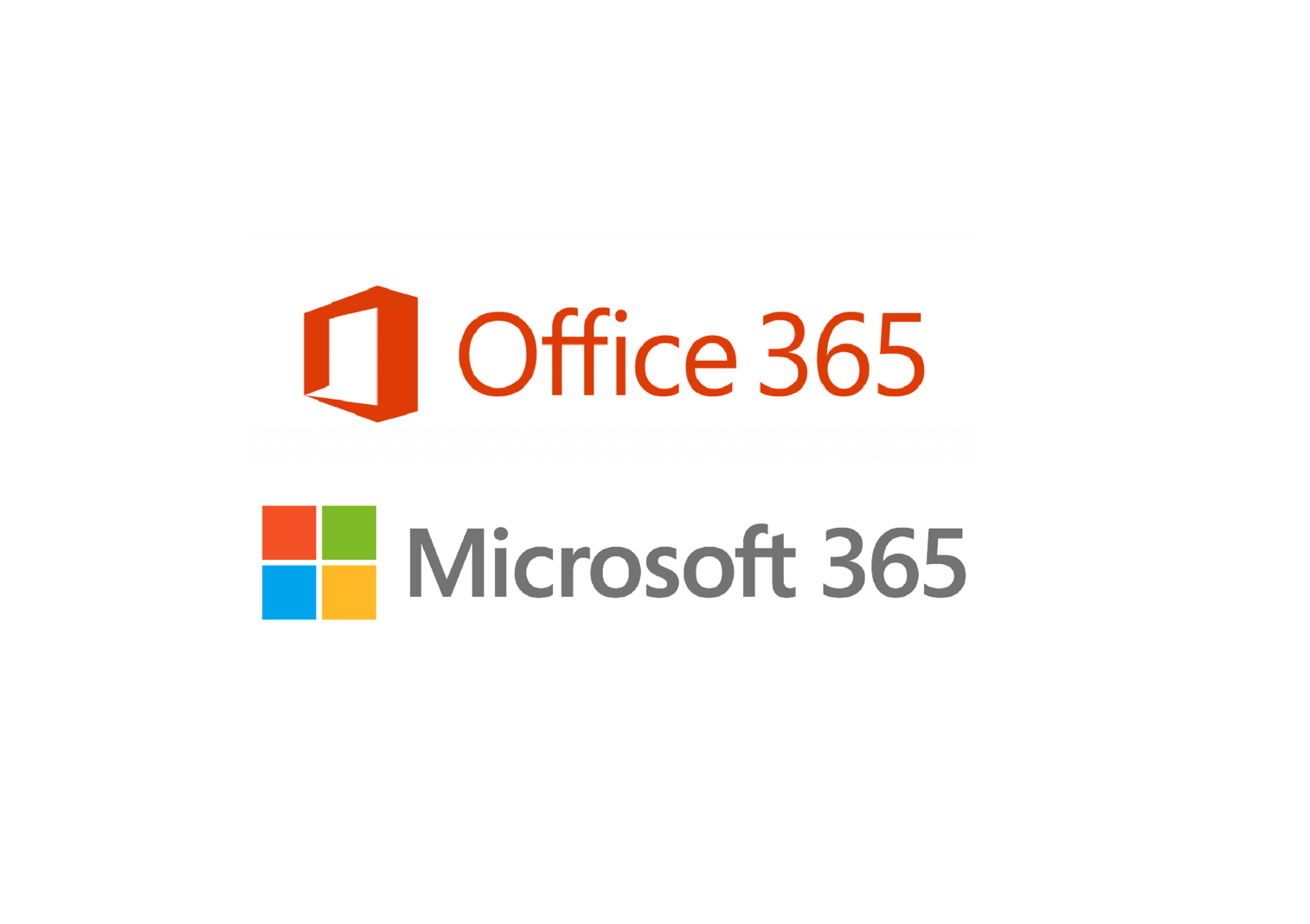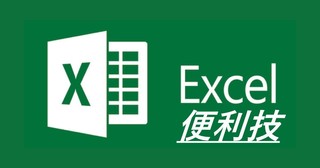
エクセルで一覧から最大の値を求める方法はMAX関数を使います。
MAX関数は、指定した範囲の中で最大の数値を返す関数です。
### MAX関数の使い方
1. **入力範囲を選ぶ**:
- 数値が入力されているセルの範囲を選択します。例えば、A1からA5までの範囲に数値が入力されている場合、その範囲を指定します。
2. **関数を入力する**:
- MAX関数を入力するセルをクリックし、以下のように入力します。
```
=MAX(A1:A5)
```
- これは、A1からA5までの範囲で最大の数値を返します。
### 実際の例
例えば、以下のようにデータが入力されているとします:
| A列 |
| --- |
| 10 |
| 20 |
| 5 |
| 30 |
| 25 |
この場合、セルに「=MAX(A1:A5)」と入力すると、最大値である「30」が返されます。
### ステップバイステップの手順
1. エクセルを開き、数値が入力されているセルの範囲を確認します。
2. 最大値を求めたいセルをクリックします。
3. 数式バーに「=MAX(」と入力します。
4. マウスで範囲をドラッグして選択するか、範囲を手動で入力します。例えば、A1からA5までの場合、「A1:A5」と入力します。
5. エンターキーを押します。
これで、指定した範囲内の最大の数値が表示されます。
### MAX関数のポイント
- MAX関数は、数値だけを対象とします。文字列や空白セルは無視されます。
- 複数の範囲を指定することもできます。例えば、「=MAX(A1:A5, B1:B5)」のようにして、複数の範囲の中から最大値を求めることができます。
### まとめ
MAX関数は、とてもシンプルで強力な関数です。エクセルを使う上で頻繁に利用される関数の一つなので、ぜひ使いこなしてください。
エクセルの便利技とかまとめたYouTubeチャンネルをやってるので、もしよかったら見てください
www.youtube.com/@user-zb9mf8ch4i
オンラインでエクセルなどMSオフィスを学びたい方はぜひ!
Microsoftofficeは高額だなと思う方は、以下ソフトでも同じことができるのでお勧めです。
初心者の方がパソコン買うならサポートが充実している富士通がおすすめです。
ないものはない!お買い物なら楽天市場
パソコン・スマホ・タブレットの修理サポートがお得!!
無料で使えるアンチウィルスソフトはこれがお勧め!!